WhatsApp Web no funciona: principales causas y posibles soluciones
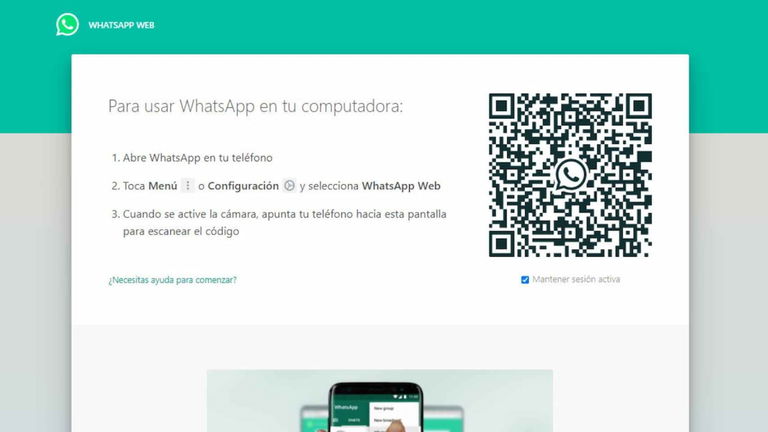
Si eres de los que trabaja desde el ordenador y no quieres perder comunicación con tus familiares, amigos o pareja, en caso de alguna emergencia, puedes utilizar WhatsApp desde el PC de forma sencilla. Aunque existe WhatsApp Desktop, que es la aplicación oficial, a muchos usuarios les parece más práctico recurrir a su versión desde el navegador, llamada WhatsApp Web.
A través de WhatsApp Web los usuarios pueden enviar mensajes, notas de voz, archivos de todo tipo. Además de que se pueden repotenciar sus características con otras herramientas, como el poder programar mensajes desde WhatsApp Web. En general, se puede hacer lo mismo que desde la versión móvil, con algunas excepciones. Y, aunque este programa suele ser suficiente para no tener que recurrir al smartphone cuando estás en el ordenador, no está exento de presentar fallos de funcionamiento.
Existen algunos problemas que pueden afectar el funcionamiento de WhatsApp Web y, aunque no son tan frecuentes, es importante que conozcas cuáles son y cómo se pueden solucionar.
- La plataforma de WhatsApp podría estar caída
- El código QR de vinculación no funciona correctamente
- Puede que tengas WhatsApp Web abierto en una segunda ventana
- Problemas relacionados a tu sesión en WhatsApp Web
- Problemas relacionados con el navegador que afectan a WhatsApp Web
- Puede que estés teniendo problemas de conexión
La plataforma de WhatsApp podría estar caída
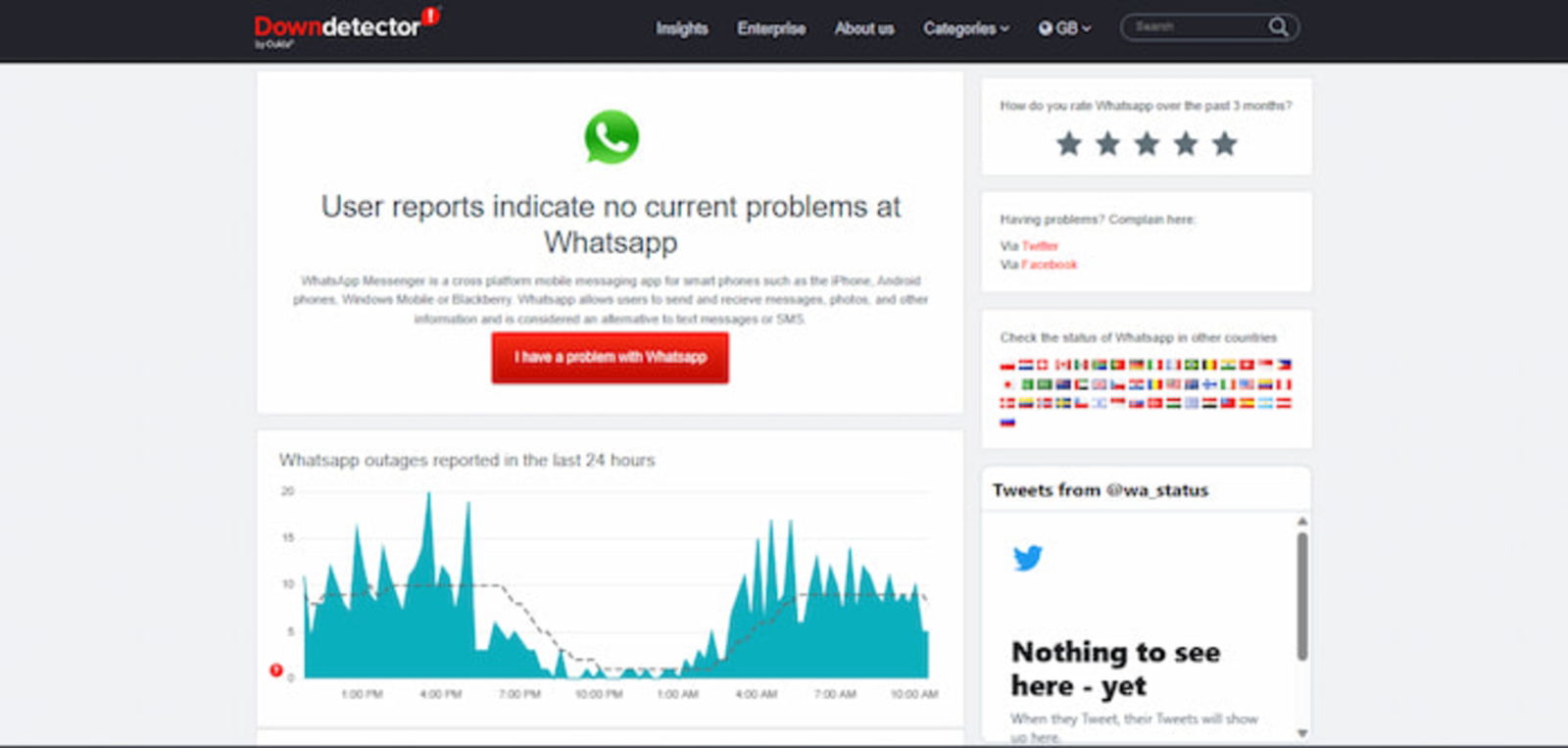
Uno de los principales motivos que ocasionan que WhatsApp Web no funcione es que se caiga el servicio
Si has estado utilizando WhatsApp Web con normalidad y, repentinamente, el programa empieza a mostrar fallos de conexión o directamente desconectarse y no te permite enviar mensajes ni nada parecido. Existe la posibilidad de que la plataforma de WhatsApp se haya caído.
Tal vez no lo creas, pero esto suele pasar muy de vez en cuando. Y, aunque puedes acudir a otras redes sociales, como Twitter, para verificar si otros usuarios están experimentando el mismo problema que tú o si la plataforma se ha caído, lo mejor es visitar directamente la página web dedicada a ello.
El sitio Down Detector se encarga de verificar si los sitios web están funcionando correctamente o si están caídos. Así que, una buena idea es acceder a esta web para confirmar si WhatsApp se ha caído o si es un error individual. Si se trata de lo primero, no podrás hacer más nada que esperar hasta que se restituya el servicio, pero si es lo segundo, entonces hay algunas cosas más que puedes probar para solucionarlo.
El código QR de vinculación no funciona correctamente
Como usuario de WhatsApp Web ya debes saber que el método de vinculación entre el smartphone con tu cuenta y su versión online es a través de un código QR que debes escanear.
Por lo general, este es un proceso sumamente rápido y sencillo. Sin embargo, también puede ocurrir que el código QR no termine de aparecer nunca, impidiendo que realices la vinculación.
Esta situación suele estar relacionada a un problema de conexión, por lo que podrías esperar a que cargue completamente la página y se muestre el QR. Aunque también podría arrojarte un error y ya podrías pulsar la tecla F5 para que se recargue la página.
Si intentas escanear el código QR con tu móvil, pero este no termina de iniciar sesión y llevarte a tu bandeja de chats en el ordenador, entonces es casi seguro que se trata de un problema de conexión.
Puede que tengas WhatsApp Web abierto en una segunda ventana
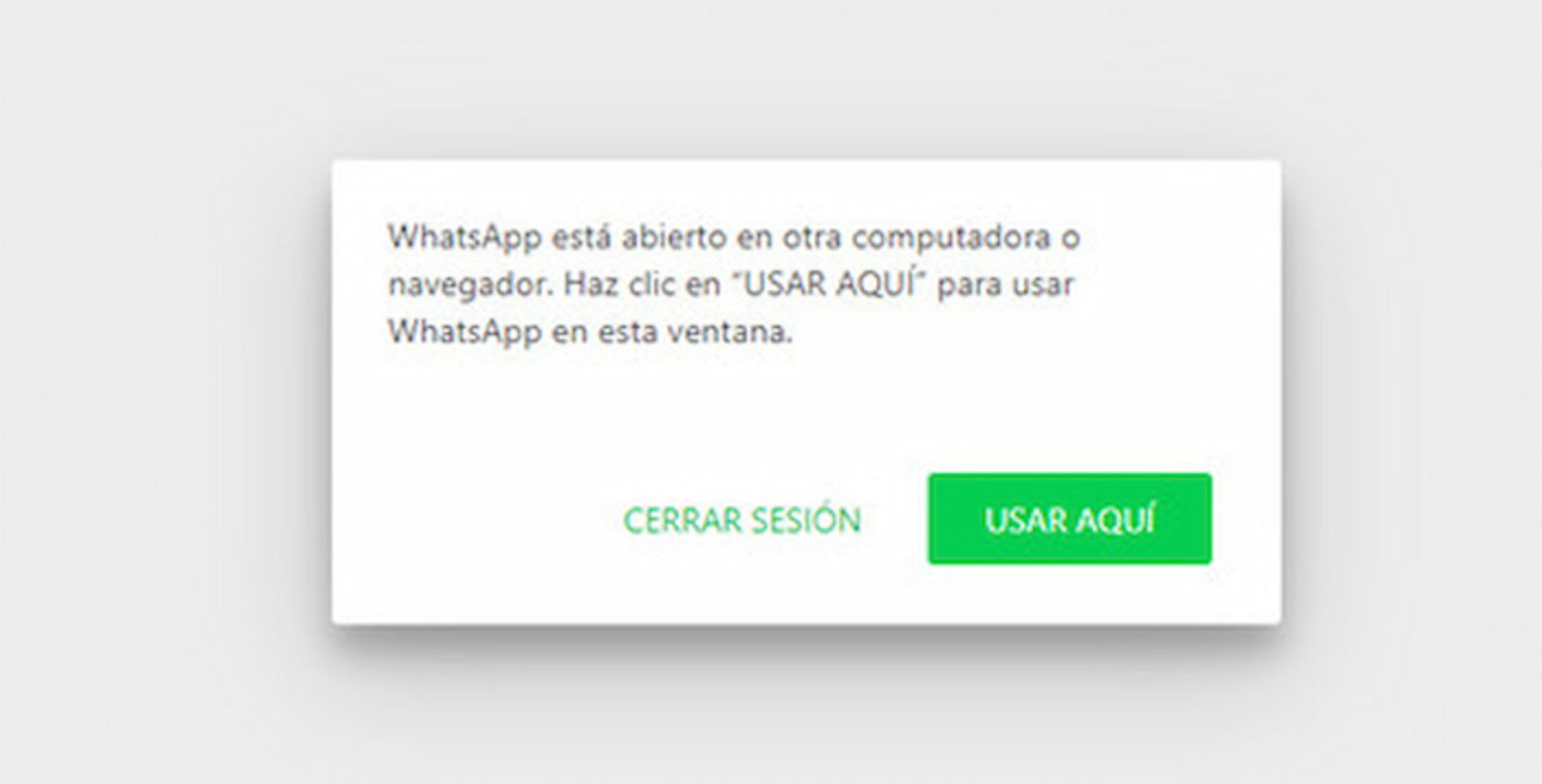
Otro de los motivos por los que no puedes usar WhatsApp Web puede deberse a que ya lo tienes abierto en una segunda pestaña
Una de las limitaciones más importantes, por llamarlo de algún modo, que tiene WhatsApp Web es que solo permite que lo abras en una única ventana del navegador. Esto significa que si has intentado abrir WhatsApp Web en una nueva pestaña y te aparece un mensaje que te notifica “WhatsApp está abierto en otra ventana”, entonces deberás escoger dónde quieres usarlo.
Debajo de este mensaje te aparece un botón de Usar aquí, lo que cerrará la visualización de la plataforma que tengas en otra pestaña y se abrirá en esta. Aunque al recibir este aviso también puedes mirar las pestañas que tienes abiertas para hallar la que corresponde a WhatsApp Web y reanudar el uso.
Muchos usuarios que trabajan con muchas pestañas se pueden olvidar de que han abierto una con WhatsApp Web y no se dan cuenta hasta que intentan abrir una nueva y reciben este mensaje de notificación. Esto ocurre también cuando se anclan o fijan las pestañas.
Problemas relacionados a tu sesión en WhatsApp Web
Puede ocurrir que estés utilizando WhatsApp Web con normalidad, como siempre, pero repentinamente los mensajes ya no se envían y las actualizaciones dentro de la plataforma tardan mucho. Y si has comprobado tu conexión, pero este no es el problema, entonces puede que se deba a un fallo interno y que afecta a tu sesión.
Por lo general, este tipo de problemas internos se solucionan con mucha facilidad al cerrar la sesión y volver a iniciarla. Algo muy parecido a apagar y volver a encender un dispositivo.
Existen varias formas de cerrar la sesión en WhatsApp Web. La primera es accediendo a la Configuración en la plataforma desde el PC y después pulsas en Cerrar sesión. Aunque si buscas un método aún más rápido, entonces deberás tomar tu móvil y entrar a la app de WhatsApp.
Una vez te encuentres dentro de esta aplicación, solo tendrás que acceder a Configuración y al apartado de Dispositivos vinculados. Allí verás un listado de todas las sesiones que tienes iniciadas en tu cuenta. Cuando reconozcas la que tienes en el ordenador, simplemente pulsas sobre ella y cierras la sesión.
Con la sesión cerrada, simplemente tendrás que volver a realizar el proceso de vinculación de cuenta con el código QR para acceder a WhatsApp Web. Esto debería corregir esos pequeños fallos que afectan tu experiencia de uso con la plataforma.
Problemas relacionados con el navegador que afectan a WhatsApp Web
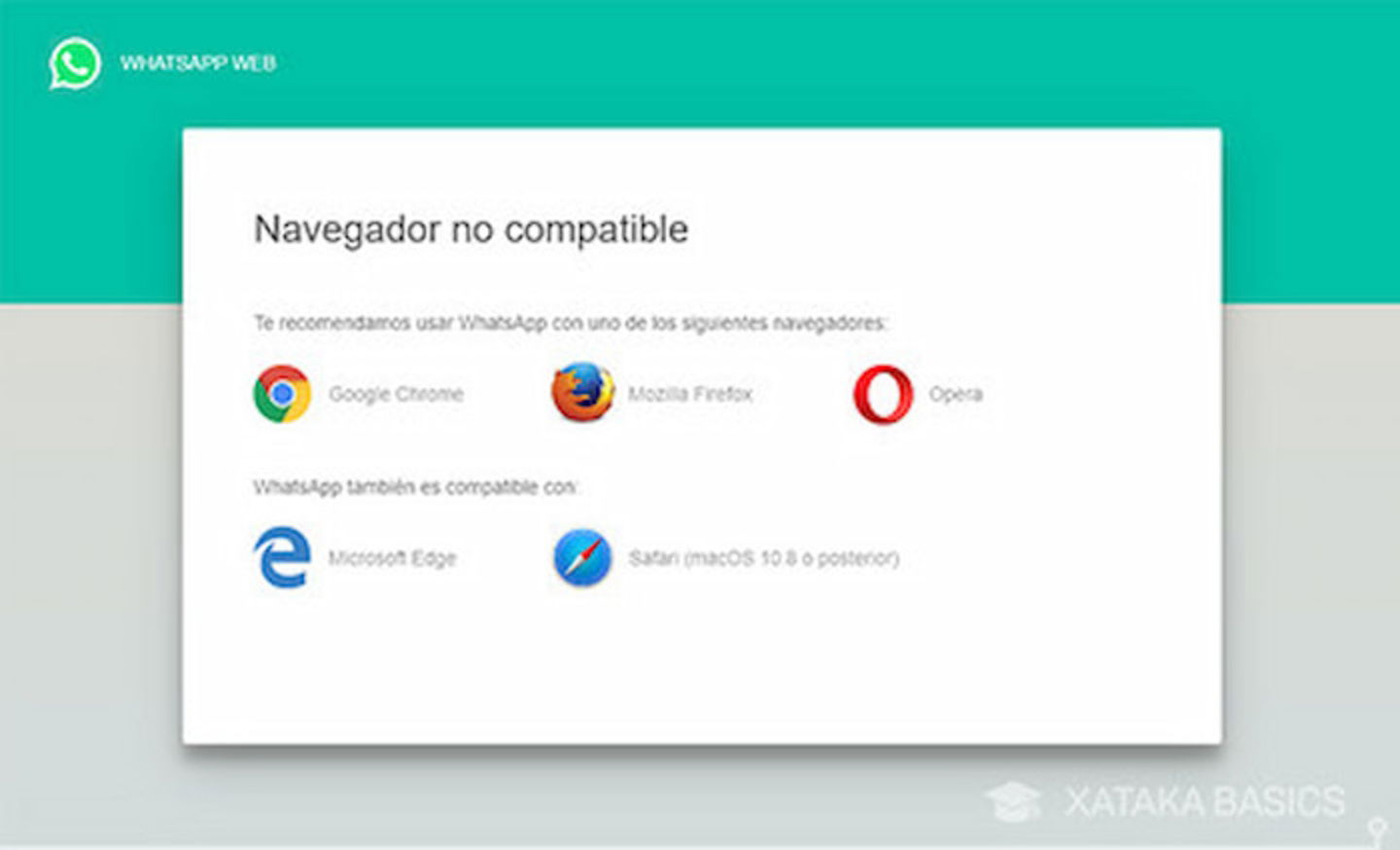
WhatsApp Web funciona con algunos navegadores específicos, por lo que si no tienes uno de estos o no está actualizado a la versión más reciente, podrías tener problemas
WhatsApp Web también puede ver afectado su funcionamiento debido a problemas relacionados al navegador. Y uno de los ejemplos más comunes es el típico mensaje de error de que el navegador que utilizas no es compatible.
En este caso, la solución es obvia, pues tendrás que actualizar manualmente el navegador a una versión más reciente. Además, debes tener presente que la plataforma solo tiene compatibilidad con Safari, Opera, Chrome, Microsoft Edge y Firefox, por lo que si utilizas otro pudieras tener problemas.
En caso de que te hayas asegurado de que utilizas un navegador compatible y que está actualizado, pero aún sigues presentando problemas con WhatsApp Web. Entonces lo siguiente que debes hacer es eliminar las cookies y la memoria caché del navegador.
Esto lo podrás lograr accediendo a la configuración avanzada del navegador que utilices y te aseguras de que borres los datos de navegación desde el principio de los tiempos. Además, debes asegurarte de que las casillas de imágenes en caché y cookies estén seleccionadas para que también se borren.
Pero si aún sigues teniendo el mismo problema y WhatsApp no funciona, lo que puedes hacer es un restablecimiento de configuración predeterminada. Esto significa que regresarás al navegador a un estado como si recién lo acabaras de descargar. Esto también lo hallas en la Configuración.
Puede que estés teniendo problemas de conexión
WhatsApp está continuamente añadiendo novedades y una de las más esperadas de WhatsApp Web era la posibilidad de utilizar el servicio sin importar que el móvil no tuviera conexión a internet. Sin embargo, aunque esto ya es posible, lo que no se puede es usar la plataforma web sin internet.
Así que, si estás teniendo problemas con el funcionamiento de WhatsApp Web, entonces puede que se deba a un fallo en tu conexión. Y si quieres tener seguridad de que esta es la causa del fallo, es muy fácil, pues la web te muestra un mensaje de notificación en una posición bastante obvia para que lo mires rápidamente.
En el apartado de los chats, justo encima de las conversaciones, aparecerá un recuadro de color mostaza con el mensaje Ordenador sin conexión. Esto significa que no tienes internet, está muy lento o es inestable. Por ende, afecta el funcionamiento de WhatsApp Web.
Puedes probar a recargar la página al pulsar F5 o bien puedes cerrar sesión y volver a iniciarla para ver si se corrige este problema. Si aún te sigue mostrando este error, deberás ponerte en contacto con tu proveedor de servicio de internet para consultar el origen de este fallo de internet. Aunque también puedes apagar y volver a encender el módem/router.